Assalamualaikum wr. wb. Halo sahabat Komputer Tuts. Anda mungkin pernah dengar atau tahu tentang mencetak label dengan bantuan komputer terutama dengan bantuan aplikasi mail merge dari Ms Word, yup anda benar sekali, sangat simple dan mudah untuk digunakan. Anda hanya tinggal mengetik data-data nya di suatu file dan mencetaknya di file yang lainnya. Seting nya juga cukup mudah anda bisa menentukan jenis font, ukuran serta jenis labelnya sesuai dengan keinginan kita.
Dengan alat bantu tersebut anda akan dapat mencetak berbagai label, contoh : untuk mencetak label undangan pernikahan/khitanan. Namun pada artikel ini saya akan share Cara Cepat Mencetak Label Undangan Tanpa Menggunakan Ms Word tetapi menggunakan Ms Excel.
Bedanya apa ? Kalo memakai Ms Word, maka kita butuh dua file, yang satu sebagai Data yang satu sebagai Master Layoutnya atau boleh dikatakan sebagai file cetaknya, hmmm bener gak ya ?? wkwk Sedangkan memakai Ms Excel kita hanya butuh 1 File saja, tetapi Sheet nya ada tiga, Sheet 1 untuk Data, Sheet 2 untuk mencetak label 4x3, dan sheet 3 untuk mencetak dengan format 5x2, agak beda bukan ? Ok lah kalo setuju, langsung saja ke laksanakan.. Gooo....
Cara Cepat Mencetak Label Undangan
- Siapkan Label undangan, baik itu yang isi labelnya 12 (4x3) maupun 10 (5x2). Siapkan juga beberapa lembar kertas kosong, gunanya untuk uji coba hasil cetakan apakah sudah sesuai dengan format label atau belum.
- Pastinya anda sudah mengetik biodata recipient atau penerima pada file yang telah saya siapkan. Silahkan download pada akhir postingan ini. Tampilannya kurang lebih seperti gambar berikut
- Perhatikan pada Teks Baris 1, isikan nama lengkap penerima. Teks Baris 2 biasanya di isi dengan jabatan atau pangkat penerima (Tidak di isi juga tidak apa-apa), Pada Teks Baris 3 isi dengan Di-, pada Teks Baris 4 isi dengan alamat penerima, pada teks baris 5 isi dengan alamat yang lebih lengkap (opsional / tidak wajib di isi)
- Jika kita hendak mencetak dengan label isi 12 atau 4x3 silahkan beralih ke Sheet LABEL 4x3, sedangkan untuk label isi 10 atau 5x2 silahkan menuju Sheet LABEL 5x2. Lebih jelasnya lihat gambar berikut
 |
| Sheet Label 4x3 |
 |
| Sheet Label 5x2 |
- Enable Macro saat ingin mencetak, lalu klik tombol print. lebih jelasnya lihat gambar
- Sampai disini saya rasa sudah paham, selanjutnya eksekusi bro n sist. Terlebih dahulu coba menggunakan kertas kosong tadi, lalu cek seperti gambar
- Jika sudah pas mantap joss wkwk langsung saja eksekusi menggunakan label yang telah kita siapkan tadi. Kalau belum pas maka sesuaikanlah dulu, caranya cukup geser-geser aja tabel dan kolomnya, geser atas geser bawah, geser kiri geser kanan sampai jossss wkwkwk... Hasilnya kurang lebih seperti berikut
 |
| Hasil Cetakan Label |
Nah bagaimana bro n sist? gampang kan! Demikian Tutorial Cara Cepat Mencetak Label Undangan menggunakan Ms Excel, jika ada yang kurang jelas silahkan tanyakan dikolom komentar. Mohon maaf aplikasi ini masih banyak kekurangan dan masih perlu pengembangan, terimakasih sudah berkunjung. Share jika bermanfaat.
Download : Label Undangan Format Excel
Download : Label Undangan Format Excel


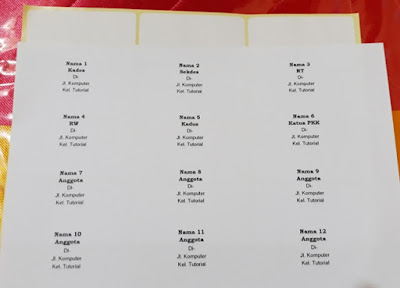
Show Konversi KodeHide Konversi Kode Show EmoticonHide Emoticon